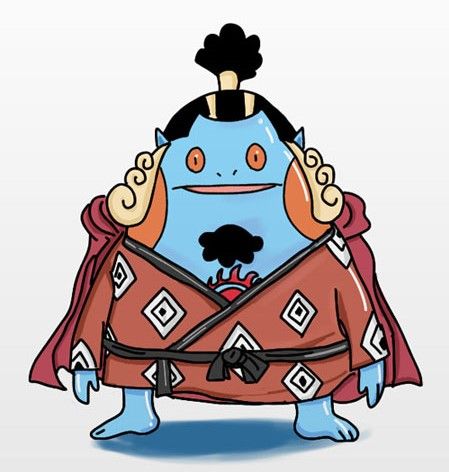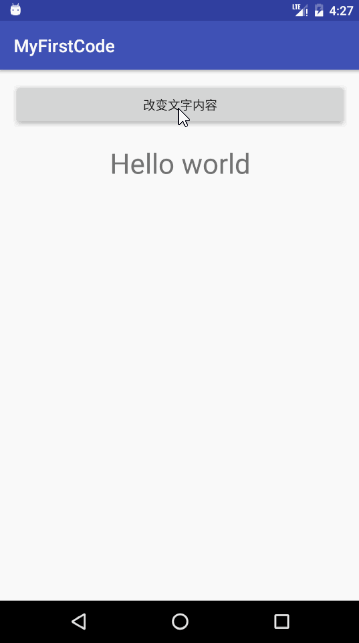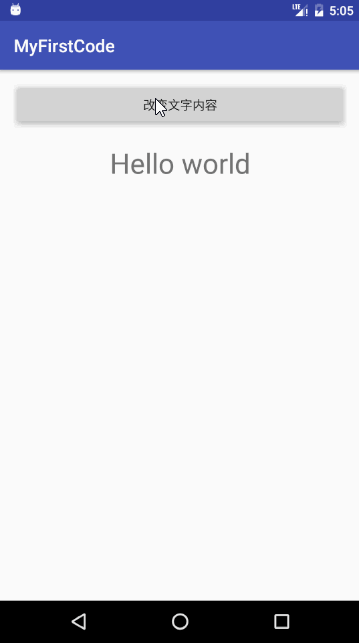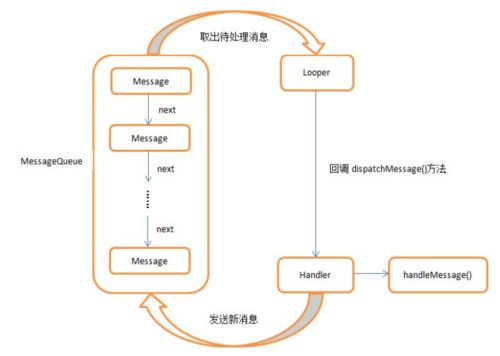本篇文章主要介绍以下几个知识点:
- 线程的基本用法。
- 异步消息处理机制。
- 使用 AsyncTask。
10.1 Android 多线程编程
当我们执行一些耗时操作,如发起一条网络请求时,考虑到网速等其他原因,服务器未必会立刻响应我们的请求,若不将这类操作放在子线程中运行,会导致主线程被阻塞,从而影响软件的使用。下面就来学习下 Android 多线程编程。
10.1.1 线程的基本用法
Android 多线程编程并不比 Java 多线程编程特殊,基本都是使用相同的语法。
- 继承 Thread 类
新建一个类继承自 Thread,然后重写父类的 run() 方法:
class MyThread extends Thread{
@Override
public void run() {
// 处理具体的逻辑
}
}
// 启动线程,run()方法中的代码就会在子线程中运行了
new MyThread().start();
- 实现 Runnable 接口
新建一个类实现 Runnable 接口,启动再 new Thread():
class MyThread2 implements Runnable{
@Override
public void run() {
// 处理具体的逻辑
}
}
// 启动线程
MyThread2 myThread2 = new MyThread2();
new Thread(myThread2).start();
当然也可用匿名类方式实现 Runnable 接口:
// 匿名类方式实现
new Thread(new Runnable() {
@Override
public void run() {
// 处理具体的逻辑
}
}).start();
10.1.2 在子线程中更新 UI
Android 的 UI 是线程不安全的,若想要更新应用程序的 UI 元素,必须在主线程中进行,否则会出现异常。
下面通过个例子来验证下。在布局中添加一个 TextView用于显示内容,一个 Button 用于点击后改变显示的内容:
public class UpdateUITestActivity extends AppCompatActivity implements View.OnClickListener {
private Button btn_change_text;
private TextView tv_text;
@Override
protected void onCreate(Bundle savedInstanceState) {
super.onCreate(savedInstanceState);
setContentView(R.layout.activity_update_uitest);
tv_text = (TextView) findViewById(R.id.tv_text);
btn_change_text = (Button) findViewById(R.id.btn_change_text);
btn_change_text.setOnClickListener(this);
}
@Override
public void onClick(View v) {
switch (v.getId()){
case R.id.btn_change_text:
new Thread(new Runnable() {
@Override
public void run() {
// 把显示内容“Hello world”改成“你好世界”
tv_text.setText("你好世界");
}
}).start();
break;
default:
break;
}
}
}
上述代码在 Button 的点击事件里开启了一个子线程,然后在子线程中更新 UI,运行程序,效果如下:
程序果然崩溃了,观察错误日志,可以看出是由于在子线程中更新UI导致的:
由此证实了 Android 不允许在子线程中进行 UI 操作。但有时候,必须在子线程中执行耗时操作,然后根据执行结果进行 UI 操作,这种情况就需要使用异步消息处理的方法。
Android 提供了一套异步消息处理机制,完美地解决了在子线程中进行 UI 操作地问题。修改上面代码如下:
public class UpdateUITestActivity extends AppCompatActivity implements View.OnClickListener {
private Button btn_change_text;
private TextView tv_text;
// 定义一个整型常量用于表示更新TextView这个动作
public static final int UPDATE_TEXT = 1;
private Handler handler = new Handler(){
@Override
public void handleMessage(Message msg) {
switch (msg.what){
case UPDATE_TEXT:
// 在这里可以进行 UI 操作
tv_text.setText("你好世界");
break;
default:
break;
}
}
};
@Override
protected void onCreate(Bundle savedInstanceState) {
super.onCreate(savedInstanceState);
setContentView(R.layout.activity_update_uitest);
tv_text = (TextView) findViewById(R.id.tv_text);
btn_change_text = (Button) findViewById(R.id.btn_change_text);
btn_change_text.setOnClickListener(this);
}
@Override
public void onClick(View v) {
switch (v.getId()){
case R.id.btn_change_text:
new Thread(new Runnable() {
@Override
public void run() {
// 创建Message对象,并将它的what字段指定为UPDATE_TEXT
Message message = new Message();
message.what = UPDATE_TEXT;
handler.sendMessage(message);//将Message对象发送出去
}
}).start();
break;
default:
break;
}
}
}
重新运行程序,效果如下:
上面就是 Android 异步消息处理的基本用法,下面来分析下它的工作原理。
10.1.3 解析异步消息处理机制
Android 异步消息处理主要由4个部分组成:Message、Handler、MessageQueue、Looper。
Message
Message 是在线程之间传递的消息,它可在内部携带少量的信息,用于在不同线程之间交换数据。Handler
Handler 主要是用于发送和处理消息的。发送消息一般用它的 sendMessage() 方法,发送的消息经过一系列地辗转处理后,最终传递到它的 handleMessage() 方法中。MessageQueue
MessageQueue是消息队列,主要用于存放所有通过 Handler 发送地消息。这部分消息会一直存放于消息队列中,等待被处理。每个线程中只会有一个 MessageQueue 对象。Looper
Looper 是每个线程中 MessageQueue 的管家,调用 Looper.loop() 方法后,就会进入到一个无限循环中,然后每当发现 MessageQueue 中存在一条消息,就会将它取出,并传递到 Handler 的 handleMessage() 方法中。每个线程中也只会有一个 Looper 对象。
整个异步消息处理机制的流程如下:
(1)在主线程中创建 Handler 对象,重写 handleMessage() 方法
(2)子线程进行UI操作时,创建 Message 对象,通过 Handler 发送这条消息
(3)Looper 从MessageQueue 中取出待处理消息
(4)最后分发回 Handler 的 handleMessage() 方法中。
由于 Handler 是在主线程中创建的,所以此时 handleMessage() 方法中的代码也会在主线程中运行,就可以进行 UI 操作了。
整个异步消息处理机制的流程示意图如下:
其核心思想就是一条 Message 经过一系列的辗转调用后,也就从子线程进入到主线程,从不能更新 UI 变成了可以更新 UI。
10.1.4 使用 AsyncTask
为了更方便在子线程中进行 UI 操作,Android 基于异步处理消息机制帮我们封装了一个工具:AsyncTask。
AsyncTask是个抽象类,使用它需要创建一个子类去继承它。在继承时可以为它指定3个泛型参数,用途如下:
Params
在执行 AsyncTask 时传入的参数,用于后台任务中使用Progress
后台任务执行时,若需在界面显示当前进度,则使用这里指定的泛型作为进度单位Result
当任务执行完毕后,若需对结果进行返回,则使用这里指定的泛型作为返回值类型
如一个简单的自定义 AsyncTask 如下:
// 第一个泛型参数Void 表示在执行AsyncTask时不需要传入参数给后台任务
// 第二个泛型参数Integer 表示使用整型数据作为进度条显示单位
// 第三个泛型参数Boolean 表示使用布尔型数据来反馈执行结果
class DownloadTask extends AsyncTask{
. . .
}
若要完善上面对任务的定制,还需要重写 AsyncTask 的几个方法:
public class DownloadTask extends AsyncTask {
/**
* 在后台任务执行前调用,用于一些界面上的初始化操作
*/
@Override
protected void onPreExecute() {
progressDialog.show(); // 显示进度对话框
}
/**
* 在子线程中运行,在这处理所有耗时操作
* 注意:不可进行 UI 操作,若需要可调用 publishProgress(Progress...)方法来完成
* @param params
* @return
*/
@Override
protected Boolean doInBackground(Void... params) {
try {
while (true){
int downloadPercent = doDownload();// 这是一个虚构的方法
publishProgress(downloadPercent);
if (downloadPercent >= 100){
break;
}
}
}catch (Exception e){
e.printStackTrace();
}
return true;
}
/**
* 当后台任务中调用了 publishProgress(Progress...)方法后调用
* 返回的数据会作为参数传递到此方法中,可利用返回的数据进行一些 UI 操作
* @param values
*/
@Override
protected void onProgressUpdate(Integer... values) {
// 在这里更新下载速度
progressDialog.setMessage("Download " + values[0] + "%");
}
/**
* 当后台任务执行完毕并通过 return 语句进行返回时调用
* @param result
*/
@Override
protected void onPostExecute(Boolean result) {
progressDialog.dismiss();// 关闭进度对话框
if (result){
ToastUtils.showShort("下载成功");
}else {
ToastUtils.showShort("下载失败");
}
}
}
简单来说,使用 AsyncTask 的诀窍就是,在 doInBackground() 方法中执行具体的耗时任务,在 onProgressUpdate() 方法中进行 UI 操作,在 onPostExecute() 方法中执行一些任务的收尾工作。
想要启动这个任务,添加如下代码即可:
new DownloadTask().execute();
本小节就介绍到这,后面会对下载这个功能完整的实现,下面一节会进入到本章的正题,服务。